Введение
Виртуальная память, или VRAM, играет ключевую роль в общей производительности вашего компьютера, особенно в сценариях, связанных с графически интенсивными задачами. Это часто включает игры или видеоредактирование, которые требуют значительной мощности графической обработки. Появление задержек или заиканий в таких ситуациях сигнализирует о необходимости улучшения VRAM. Это руководство предлагает вам несколько подходов к увеличению VRAM в Windows 10, обеспечивая всесторонние представления о том, как вы можете улучшить графическую производительность вашего ПК. Эффективно устранив проблему регулировки VRAM, вы разблокируете более плавную работу и более восприимчивое графическое восприятие.

Понимание VRAM и его важности
VRAM — это специализированная форма памяти, используемая графическими процессорами (GPU) для быстрого хранения и доступа к данным изображений и текстур. Его эффективность особенно заметна при выполнении задач, таких как рендеринг детализированной графики или воспроизведение видео высокого разрешения. Недостаточный объем VRAM препятствует этим процессам, негативно влияя на способность вашей системы поддерживать визуально требовательные приложения. Понимание основной функции VRAM поможет вам оценить его необходимость и пройти сквозь шаги по увеличению VRAM в Windows 10.
Проверка текущего объема VRAM
Прежде чем предпринимать какие-либо изменения, важно выяснить, сколько VRAM в настоящее время доступно в вашей системе. Это гарантирует, что вы принимаете обоснованные решения на основе фактических требований.
Шаги для просмотра VRAM в Windows 10
- Щелкните правой кнопкой мыши на рабочем столе и выберите ‘Параметры дисплея’.
- Прокрутите вниз до ‘Дополнительные параметры дисплея’.
- Выберите ‘Свойства адаптера дисплея для Дисплея 1’.
- Вкладке ‘Адаптер’, проверьте количество указанной VRAM.
Инструменты для анализа VRAM
Помимо встроенных параметров Windows, рассмотрите возможность использования сторонних инструментов для более тщательного анализа VRAM. Такие инструменты, как GPU-Z или MSI Afterburner, предоставляют подробные данные о распределении и использовании графической памяти. Понимание этих показателей позволит вам принять более точные решения в отношении ваших потребностей в увеличении VRAM.

Методы увеличения VRAM в Windows 10
Как только вы определите, что увеличение необходимо, существует несколько методов, чтобы настроить вашу VRAM.
Настройка VRAM в настройках BIOS
- Перезагрузите компьютер и, пока он загружается, нажмите клавишу входа в BIOS. Это может быть F2, F10 или Delete, в зависимости от производителя.
- В меню BIOS найдите графические или видео настройки.
- Найдите параметры VRAM или IGD Memory.
- Увеличьте выделение памяти, затем сохраните и выйдите.
Редактирование реестра Windows
Альтернативой изменениям в BIOS является использование реестра Windows для настройки VRAM, особенно если изменения BIOS невозможны из-за ограничений аппаратного обеспечения.
- Нажмите Windows + R, введите ‘regedit’ и нажмите Enter.
- Перейдите на ‘HKEY_LOCAL_MACHINE\Software\Intel.’
- Щелкните правой кнопкой мыши по папке Intel, создайте ключ ‘GMM’.
- Под ‘GMM,’ установите новое значение DWORD (32-битное) с названием ‘DedicatedSegmentSize’.
- Введите значение в десятичной форме (например, 512 для 512 МБ).
- Перезапустите компьютер, чтобы изменения вступили в силу.
Соображения для интегрированной и выделенной графики
Решение о том, как увеличить VRAM, различается для систем с интегрированной и выделенной графикой. Интегрированная графика зависит от общей системной оперативной памяти, тогда как выделенная графика имеет собственную VRAM. Для интегрированной графики дополнительная оперативная память может косвенно усиливать VRAM. В то время как прямые изменения в BIOS или реестре лучше подходят для конфигураций выделенной графики, непосредственно влияющих на конфигурацию VRAM.
Альтернативные решения для повышения графической производительности
Помимо настройки VRAM, существует множество стратегий для оптимизации графической производительности.
Использование программного обеспечения для оптимизации системы
Инструменты оптимизации ценны в поддержании эффективности системы. Программы, такие как CCleaner или Razer Cortex, помогают устранять ненужные файлы, освобождая ресурсы и поддерживая оптимальную производительность GPU, что впоследствии способствует улучшенной графической производительности без необходимости вручную увеличивать VRAM.
Обновление аппаратных компонентов
Для более значительного улучшения производительности рассмотрите возможность обновления оборудования, например, более мощного GPU или дополнительной оперативной памяти. Эти обновления могут улучшить не только VRAM, но и общую производительность требовательных программ и более гладкое выполнение многозадачности.
Распространенные ошибки, которых следует избегать при увеличении VRAM
Работая над увеличением VRAM, избегание распространенных ошибок обеспечивает эффективные и безопасные корректировки:
- Несохранение изменений в BIOS: всегда подтверждайте сохранение любых изменений в настройках BIOS, чтобы гарантировать их применение.
- Игнорирование ограничений интегрированной графики: остерегайтесь избыточного выделения VRAM, особенно с интегрированной графикой, поскольку это влияет на ресурсы системы.
- Забыть перезапустить систему: правильно внедрите изменения, перезапустив компьютер после модификаций.
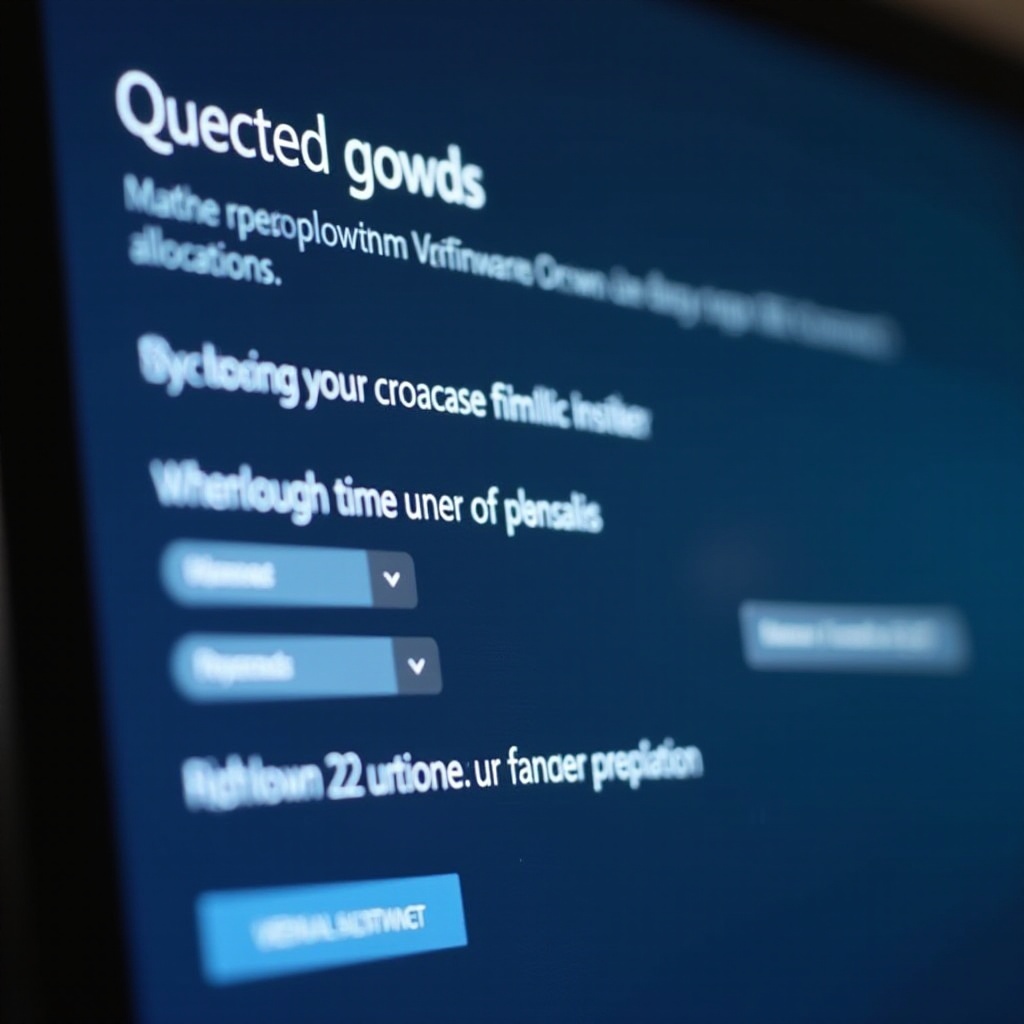
Заключение
Увеличение VRAM в системе Windows 10 является эффективным методом для усиления графической производительности, будь то для увлеченных игрой или профессионалов, использующих графически интенсивные приложения. Понимание и применение правильных методов может привести к заметным улучшениям, способствуя более гладкому пользовательскому опыту. Рассмотрите возможность использования альтернативных решений для еще более лучшего графического вывода и более долгосрочной производительности системы.
Часто задаваемые вопросы
Может ли увеличение VRAM навредить моему компьютеру?
Увеличение VRAM через BIOS или настройки Windows обычно безопасно, но превышение рекомендованных значений может привести к нестабильности.
Как определить, нужно ли мне больше VRAM?
Признаки, такие как медленная графика, заикание в играх или трудности с запуском приложений с тяжелой графикой, могут указывать на необходимость увеличения VRAM.
Есть ли предел, сколько VRAM я могу выделить?
Да, пределы зависят от характеристик оборудования, таких как ваша материнская плата и тип графики (интегрированная или выделенная). Всегда проверяйте спецификации.

